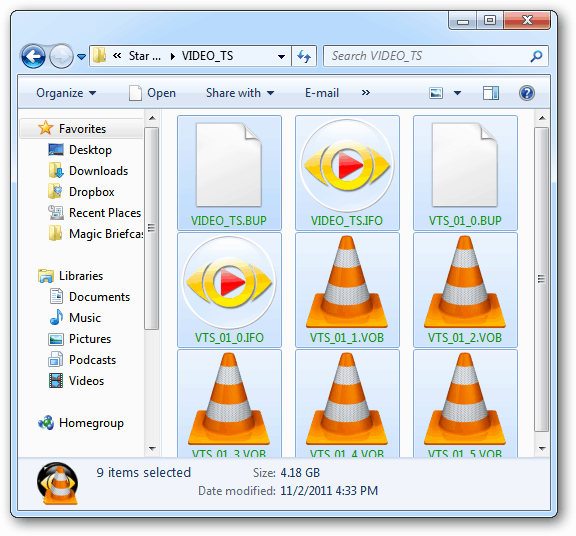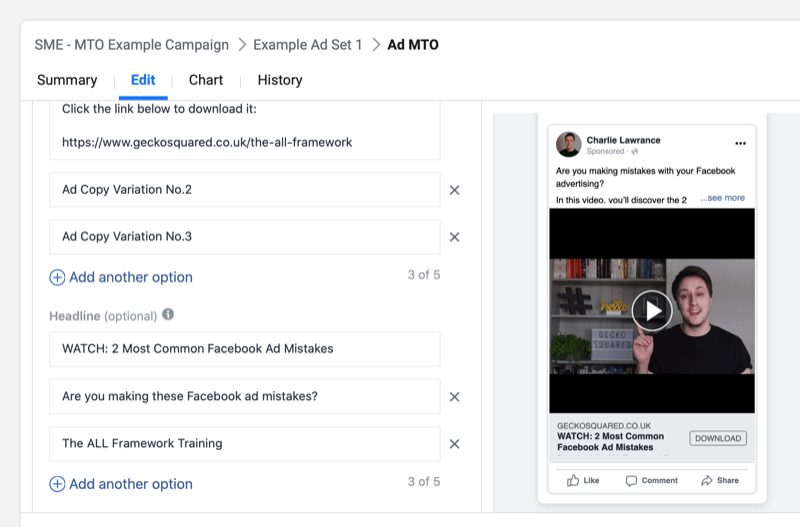Kas teil on hunnik DVD-sid, mis asuvad ja otsite nende ühendamiseks kvaliteetset meetodit? Teisendage need ISO-kujutiseks. Siit saate teada, kuidas seda tasuta teha.
Esmalt pange oma DVD- / CD-draivi DVD, mille soovite teisendada. Kui automaatne esitamine ilmub, sulgege see lihtsalt.
![sshot-2011-11-02- [15-43-31] sshot-2011-11-02- [15-43-31]](/f/41ab6cca1eb4e5aec3c483eb11725167.png)
Kui teil on ImgBurn installitud, on teil kiusatus sellel klõpsata. Kuid see ei luba koopiakaitse eemaldamist. Esiteks tuleb teha mõned sammud.
![sshot-2011-11-02- [15-47-09] sshot-2011-11-02- [15-47-09]](/f/0c9d9c9f171b6168897b97762541b8aa.png)
Laadige alla ja installige saidi uusim versioon DVDFab. Viisardi järgimine on installimine lihtne. Installimise lõpuleviimiseks on vaja taaskäivitust.
![sshot-2011-11-02- [15-33-43] sshot-2011-11-02- [15-33-43]](/f/56b80ae1b63be7be0c7a221643fdd006.png)
Kui teie süsteem taaskäivitusest tagasi tuleb, käivitage DVDFab. See analüüsib DVD-d.
![sshot-2011-11-02- [15-51-52] sshot-2011-11-02- [15-51-52]](/f/435d811d46fb444f9ae038978fdf848d.png)
Seejärel naasete DVDFabi põhiliidese juurde. Valige Main Movie. Allikaks on DVD teie süsteemi draivis. Valige koht, kuhu soovite VOB-failid paigutada. Valige jaotises DVD kopeerimine - põhifilm kirje, mille esitusaeg on pikim. Otsustage, kas soovite DVD 5 või DVD 9 kvaliteeti - ruumi säästmiseks kasutan DVD 5. Klõpsake nuppu Edasi.
![sshot-2011-11-02- [16-17-29] sshot-2011-11-02- [16-17-29]](/f/823ae7a7a8f1bef83baf67547b0d602e.png)
Järgmisel ekraanil andke mahule silt - panin filmi nime. Klõpsake nuppu Start.
![sshot-2011-11-02- [16-23-36] sshot-2011-11-02- [16-23-36]](/f/2ea30fe386894e61faaa9c5ad7a048e7.png)
Nüüd oodake, kuni DVDFab eemaldab koopiakaitse ja eksportib VOB-failid DVD-lt. Kuluv aeg sõltub arvutitest, vastavalt andmetele ja DVD suurusele.
![sshot-2011-11-02- [16-25-45] sshot-2011-11-02- [16-25-45]](/f/01b98cb4facafcd458fe1cad846a534a.png)
Kui olete lõpetanud, väljutatakse teie DVD ja DVDFab kuvatakse teade. Klõpsake nuppu OK ja siis Valmis.
Märkus. DVDFabi kopeerimiskaitse eemaldamise komponent on alati tasuta. Muud komponendid pakuvad 30-päevast prooviversiooni.
![sshot-2011-11-02- [16-33-45] sshot-2011-11-02- [16-33-45]](/f/6154df3ccfc61d806fb9eb6bd938a98a.png)
Kopeerimiskaitse on eemaldatud ja VOB-failid asuvad varem valitud kataloogis. Liikuge sellesse kataloogi ja avage kaustad VIDEO_TS.
![sshot-2011-11-02- [19-02-20] sshot-2011-11-02- [19-02-20]](/f/81e5cc8c71f5e94c6e7a51e74c264021.png)
Soovitav on esitada paar VOB-faili, et veenduda, et need on puhtad ega rikutud. Minu lemmikmängija selle jaoks on VLC.
![sshot-2011-11-02- [19-03-10] sshot-2011-11-02- [19-03-10]](/f/dfc39c05ca495a55136d96d34cfc26a1.png)
Nüüd laadige alla ja installige ImgBurn kui teil seda veel pole. Installimine on viisardi järgimisel põhiline.
Märkus. Installi ajal eemaldage kindlasti kõik teie poolt pakutavad rämpsprogrammid. Nagu selles näites - see on küsi tööriistariba. Te ei vaja seda midagi. Hoidke oma süsteem puhas.![sshot-2011-11-02- [19-07-45] sshot-2011-11-02- [19-07-45]](/f/55f6d13248861fe60489a014cf64b063.png)
Käivitage ImgBurn ja klõpsake käsul Kirjuta failid / kaustad plaadile.
![sshot-2011-11-02- [19-13-06] sshot-2011-11-02- [19-13-06]](/f/015aee7fbb018535fa18a618f28e2154.png)
Seejärel klõpsake kaustaikooni, et lisada kataloog allikaväljale, kus asuvad VOB-failid, kataloog.
![sshot-2011-11-02- [19-14-12] sshot-2011-11-02- [19-14-12]](/f/931586948bd96007fa2e8ccf6736fa73.png)
Minge kausta DVDFab, pange oma VOB-failid, tõstke esile VIDEO_TS ja klõpsake siis käsku Vali kaust.
![sshot-2011-11-02- [19-14-41] sshot-2011-11-02- [19-14-41]](/f/421d6a2b3d709191e39739d6615ee554.png)
Menüüribalt minge Väljund >> pildifail.
![sshot-2011-11-02- [19-18-45] sshot-2011-11-02- [19-18-45]](/f/fc7a35f4c6eddb570b56687ad6cceef9.png)
ISO-faili salvestamiseks sirvige jaotises Sihtkoht soovitud asukohta. Siin valisin filmi Minu filmid.
Pärast seda klõpsake ISO ehitamiseks nupul allosas.
![sshot-2011-11-02- [19-20-40] sshot-2011-11-02- [19-20-40]](/f/39b048d61aab9f8ea021eac11c673408.png)
Ma ei pannud eelmistes sammudes volüümimärki, kuid ImgBurn teeb selle teie eest - klõpsake nuppu Jah.
![sshot-2011-11-02- [19-21-06] sshot-2011-11-02- [19-21-06]](/f/675b9c55c6da5f9ccbacf02047189ffc.png)
ImgBurn näitab teile ülevaadet, mida lisatakse ISO-pildile ja selle üldisele suurusele. Klõpsake nuppu OK.
![sshot-2011-11-02- [19-21-32] sshot-2011-11-02- [19-21-32]](/f/0b3056d559c643d8e627fd0136fb1ce3.png)
Alustatakse DVD-plaadi ISO-pildi loomise protsessi. Kui see töötab, soovitan kontrollida programmi Sule. Vastasel juhul kuulete valju ja ebameeldivat heli, mis annab teile teada, et see on tehtud.
![sshot-2011-11-02- [19-22-30] sshot-2011-11-02- [19-22-30]](/f/fe89a4f4d431bd9bd6baeebc44899487.png)
Kui see on valmis, sulgub ImgBurn. Loodud ISO leidmiseks liikuge sihtkohtade kataloogi.
![sshot-2011-11-02- [19-43-19] sshot-2011-11-02- [19-43-19]](/f/0c0ad77818c5d594e1894167683995a4.png)
Selle eduka toimimise kontrollimiseks mängige ISO-faili VLC-ga.
![sshot-2011-11-02- [20-52-29] sshot-2011-11-02- [20-52-29]](/f/65902bc55185f2481ae6742b3c305052.png)
Nüüd saate liigutada ISO-välise draivi, et luua oma filmidest kollektsioon. Saate selle DVD-le kirjutada, kasutades Windowsi plaadipiltide põletivõi asetage see HTPC-le voogesitamiseks võrgukohta. Groovy!
![sshot-2011-11-02- [20-56-02] sshot-2011-11-02- [20-56-02]](/f/e3db7771e9f65177bbc3a5c67eb8cf59.png)
Kõvaketta ruumi säästmiseks minge tagasi DVDFab-kausta, kuhu VOB-failid olid ripitud. Kasutage [Ctrl] [A], et valida kõik failid, seejärel vajutage nuppu [Kustuta].